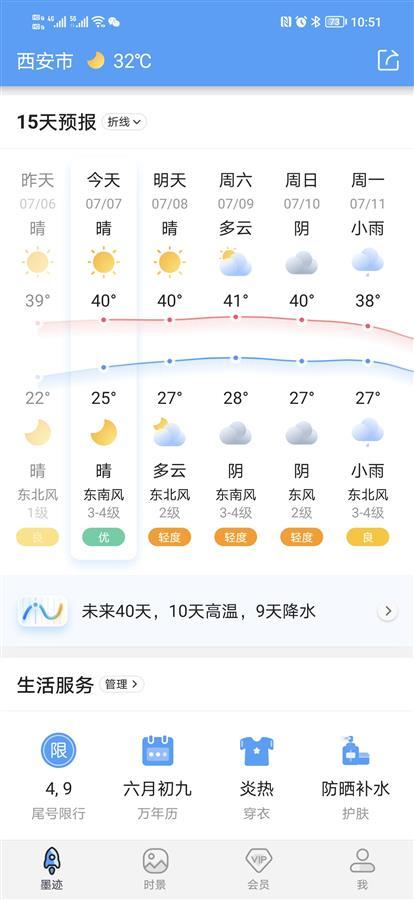CAD现在的使用程度是越来越高了,CAD普遍用于工程制图:建筑工程、装饰设计、环境艺术设计,服装加工:服装制版等等方面运用的还是非常的广泛的。但是对于一些朋友来说使用CAD软件还是不怎么熟练不知道CAD块编辑怎么使用?迅捷CAD编辑器的CAD块编辑如何使用呢?跟着小编往下看。

1、首先需要一个CAD制图工具,这里请选择迅捷CAD编辑器,虽然CAD制图是一个复杂的过程,但是通过迅捷CAD编辑器,也可以将复杂变得简单。将软件下载安装到电脑上后,请打开运行软件。

2、找到已经准备好的CAD文件,然后将文件托放到迅捷CAD编辑器软件即可直接打开。

3、接着,在查看器界面顶端的菜单中点击放大图标,放大CAD文件,这样我们就可以更好的编辑啦。

4、编辑CAD中的“块”,请点击选中要编辑的块,然后在编辑器界面,点击“块编辑器”。

5、我们可以看见被选中的块已经整屏放大,在软件界面左侧也出现了属性界面,在这里用户就可以编辑已经选中的块了,这里有“一般设置”,包含:色彩、图层、文字样式等;下拉菜单还可以看见“标注”设置,用户可以按照自身需求进行相应编辑。

根据以上的操作,我们就可以轻松进行CAD编辑,如果在CAD制图完成后,需要将CAD图纸转换成PDF文件进行发送,那么也可以用迅捷CAD编辑器进行操作。
,